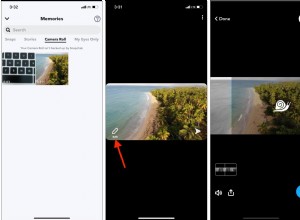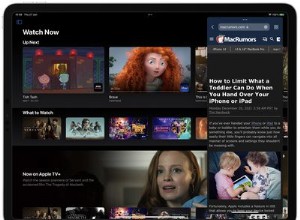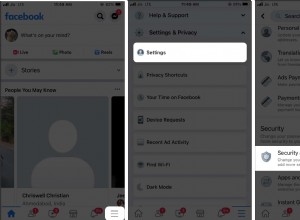يعد الاتصال بـ App Store ضروريًا جدًا ، سواء كان لديك جهاز Mac أو iPhone أو iPad أو جهاز iOS آخر. بدون الاتصال بـ App Store ، لا يمكنك تنزيل التطبيقات والألعاب والأفلام والبرامج التلفزيونية والموسيقى ، وقد يشير ذلك إلى انقطاع اتصالك بـ iCloud أيضًا.
قد تكون حالة أن App Store لا يعمل ، سواء لنظام iOS أو macOS. أو السيناريو الأكثر احتمالا هو أن جهازك لا يمكنه الاتصال بـ App Store.
في هذه المقالة ، نلقي نظرة على ما يجب فعله عندما تتلقى رسالة تنبيه "لا يمكن الاتصال بـ iTunes Store" ، أو شيء من هذا القبيل.
كيف تحل مشكلة عدم الاتصال بـ App Store؟

# 1:تحقق من الاتصال
في معظم الحالات ، يكون الاتصال الذي يحاول غالبية الأشخاص إجراؤه على جهاز macOS - مثل MacBook Air أو Pro - هو متجر تطبيقات Mac. على أجهزة iOS ، مثل iPhone أو iPad ، يكون الاتصال الذي يحاولون إجراءه هو متجر التطبيقات. اعتمادًا على نظام التشغيل الخاص بك ، قد تحاول أيضًا الوصول إلى iTunes Store أو Book Store في Apple Books ، وفي كل حالة هناك خطر عدم اتصاله أو تعطله أثناء التنزيل.
لبدء حل هذه المشكلة تحديدًا ، تحقق من اتصالك بشبكة Wi-Fi.
على جهاز Mac ، يظهر هذا دائمًا في شريط الأدوات العلوي ، وإذا فشل كل شيء آخر ، فافصله ثم أعد الاتصال مرة أخرى. افعل الشيء نفسه إذا كنت تستخدم جهاز iOS. إذا لم تكن في منطقة Wi-Fi ، وكنت تستخدم iPhone ، فتأكد من تشغيل البيانات الخلوية قبل محاولة الاتصال بـ App Store مرة أخرى.
# 2:تحقق من حالة نظام Apple
بافتراض أن اتصال Wi-Fi أو اتصال البيانات الخلوية يعمل كما ينبغي ، يمكنك التحقق من حالة النظام لكل شيء من Apple يعمل في السحابة ، بما في ذلك App Store و Mac App Store لبلدك أو منطقتك هنا.
# 3:تسجيل الدخول أو إعادة تعيين عمليات تسجيل الدخول لحسابك
هل قمت بتسجيل الدخول إلى App Store أو Mac App Store أو iCloud؟
حتى لو كنت كذلك ، فقد تحتاج إلى تسجيل الخروج أو تسجيل الدخول مرة أخرى أو إعادة تعيين كلمة المرور الخاصة بك.
سواء كنت تستخدم جهاز macOS أو iOS ، انتقل إلى الإعدادات وقم بتسجيل الخروج ثم تسجيل الدخول مرة أخرى. أو إعادة تعيين كلمة المرور الخاصة بك. تأكد من الوصول إلى حساب البريد الإلكتروني الصحيح لمتابعة عملية إعادة تعيين كلمات المرور.
# 4:إعادة تعيين إعدادات متجر التطبيقات
هناك طريقة أخرى لاستعادة اتصالك بـ Mac App Store وهي إيقاف إعدادات هذا التطبيق ، والتي تعمل بنفس طريقة إعادة تعيين أي تطبيق macOS. يستغرق القيام بذلك بالطريقة اليدوية بعض الوقت ويتطلب بعض المعرفة القوية للمستخدم ، لذا فإن الطريقة الأسهل هي تنزيل تطبيق (CleanMyMac X) لمسح كل شيء مسبقًا - ثم التنزيل وإعادة التشغيل باستخدام أحدث نظام تشغيل.
- تنزيل CleanMyMac X
- انقر فوق علامة التبويب Unistaller
- حدد Mac App Store باعتباره التطبيق المراد إعادة تعيينه
- اختر إعادة تعيين
- انقر فوق "إعادة تعيين" ، وستستعيد إعدادات Mac App Store الآن كيفية عملها.
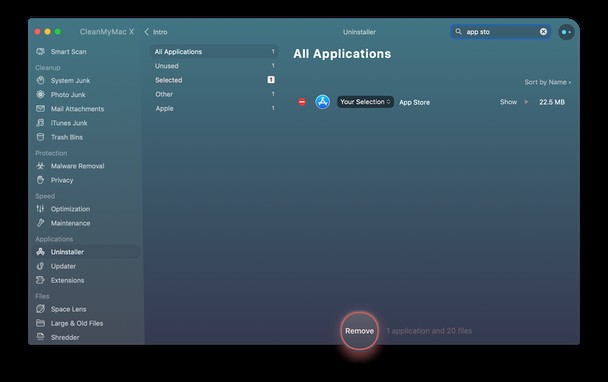
# 5:هل التاريخ والوقت صحيحان؟
هناك شيء آخر يمكن أن يمنع الاتصال بـ App Store عندما يكون جهاز Mac أو iPhone أو iPad غير متزامن مع المتاجر.
على جهاز iPhone أو iPad ، انتقل إلى الإعدادات > عام > التاريخ والوقت لتعيين التاريخ والوقت الصحيحين لمنطقتك الزمنية.
على جهاز macOS ، افتح تفضيلات النظام > التاريخ والوقت .
# 6:تنظيف الاتصال والإعدادات الأخرى المتعلقة بالإنترنت
بالنسبة لمستخدمي Mac ، لديك بعض الخيارات الإضافية ، إذا استمرت هذه المشكلة أو كنت تريد ببساطة تحسين أداء جهاز Mac الخاص بك.
- تنزيل CleanMyMac X (تنزيل مجاني هنا)
- باستخدام هذا ، يمكنك تعطيل مكونات الإنترنت الإضافية والتحقق من الامتدادات باستخدام أداة الإضافات ؛
- يمكنك أيضًا تنظيف ذاكرة التخزين المؤقت للإنترنت والاتصال وملفات تعريف الارتباط والإعدادات ؛
- الآن حاول الاتصال بـ Mac App Store مرة أخرى.
كما ذكرنا أعلاه ، CleanMyMac X هو تطبيق مفيد لتحسين أداء Mac. يأتي مزودًا بمجموعة كاملة من الميزات والأدوات التي تعمل على تحسين كيفية تشغيل جهاز Mac ، مما يسهل إعادة الاتصال بـ Mac App Store مرة أخرى.